Методи виправлення помилки bad_system_config_info

- 1196
- 254
- Orville Zboncak DVM
Іноді в цьому процесі екран ПК раптово демонструє синє поле з сумним смайлом і повідомлення про те, що помилка Bad_system_config_info сталася (особливо часто така неприємність трапляється з Windows 10), а комп'ютер буде перезавантажений. Якщо в цей момент ви щось надрукували, працювали над проектом, відтвореним тощо. С., Деякі з порушених даних просто зникнуть, оскільки у вас не буде можливості якось затримати перезапуск ОС. Помилка може з'являтися зрідка або відображати без зупинки після кожного перезавантаження. Чому це відбувається і як з цим боротися, читайте далі.

BAD System Config Inf інформація про помилку Виправлення.
Причини помилки
Помилка BAD_SYSTEM_CONFIG_INFO дає зрозуміти, що Windows 10 (а також 7 або 8) не готовий до роботи, оскільки:
- Ви змінили параметри дисків у BSV;
- Підключив або відключив якийсь пристрій, який система не могла зібрати необхідну інформацію про (найпростіший приклад - вийняла флешку з слота);
- У процесі NTLDR відбулося невдачу, на якому залежить функціонування ОС;
- Реєстр був пошкоджений.
Підступність "синього екрану" полягає в тому, що при використанні програм для автоматичного виправлення записів реєстру його зовнішності неможливо уникати.
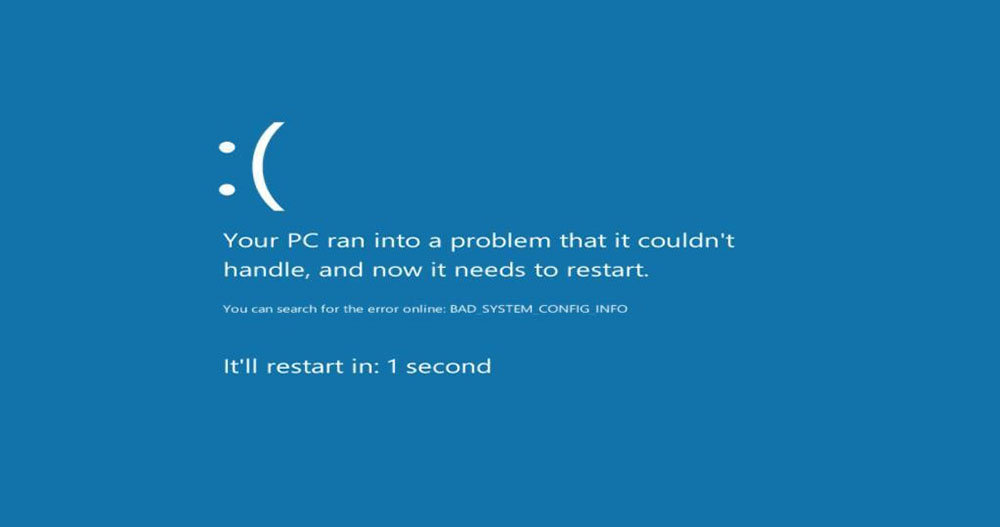
Варіанти виправлення
Ось кілька варіантів виправлення помилок, коли раптом зупиняють систему та появу вищезазначеного коду зупинки.
Завантаження Windows в режимі відновлення конфігурації
Завантажуючи ПК, використовуйте ПК, натисніть клавішу F8 кілька разів, поки не з’явилося вітальне повідомлення (залежно від типу BSV, реагування клавіш також може бути ESC, F12, F2, F10, DEL). У вікні, яке з’являється, виберіть "Остання успішна конфігурація".
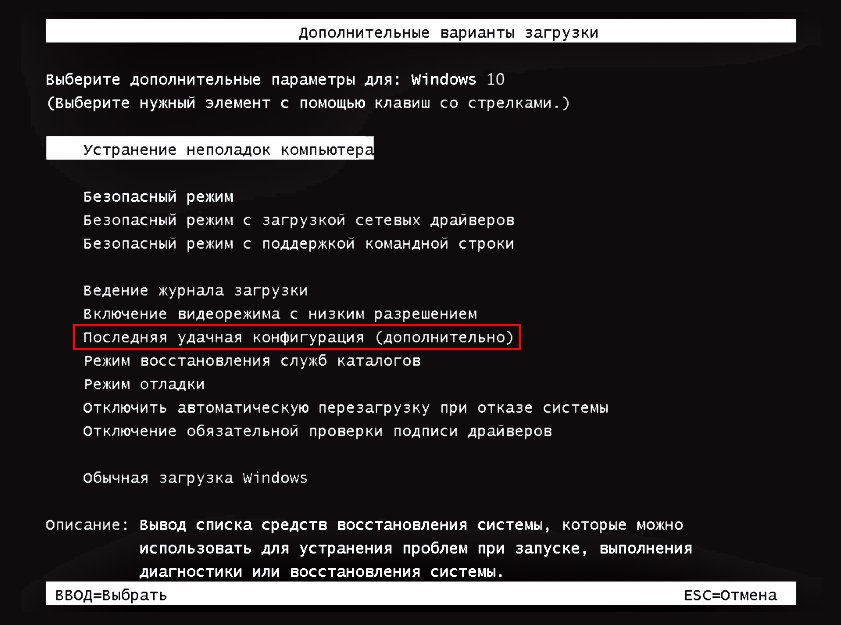
Цей метод може не працювати, якщо помилка BAD_SYSTEM_CONFIG_INFO була знайдена в системі Windows 8. Зазвичай він включає швидкий початок ОС.
Початок системи зі знімним середовищем
Перейдіть на веб -сайт Microsoft та завантажте там інструмент завантаження Windows USB/DVD. Підключіть порожній флеш -накопичувач (якщо він вже був використаний, обов'язково його відформатувати), введіть утиліту, натисніть "Переглянути" та знайдіть накопичувач. Клацніть "Далі", виберіть USB та "Почніть копіювати". В кінці цього процесу з флеш -накопичувача можна буде відновити систему.
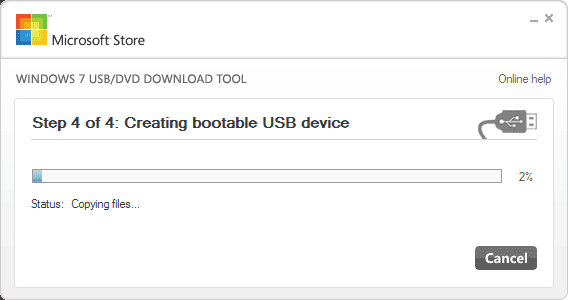
Для початку перезавантажте ОС та натисніть F8 або інший ключ для запуску BSV. Клацніть "Boot" - "Менеджер завантаження" та замініть жорсткий диск на USB. Тепер вам потрібно підключити привід та виконати наступне перезавантаження з входом у "основну систему введення - зняття". Ви побачите вікно з пропозицією перевстановити вікна, але краще зберегти цю опцію для екстремальних випадків, в той час як вам потрібно спробувати усунути збій. Тому зупиніться на "реставрації".
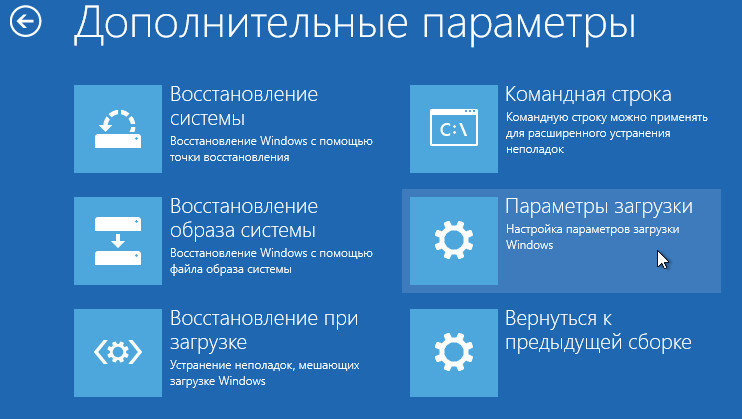
Система почне шукати проблеми та показувати список доступних. Вам потрібно діяти відповідно до нових підказок. Більш складний сценарій - коли автоматично знайти помилки не вдалося знайти. У цьому випадку ви можете використовувати інструменти відновлення:
- "Відновлення запуску" доцільно використовувати лише в тому випадку, якщо є конфлікт двох різних версій ОС (якщо встановлено неправильно).
- "Відновлення системи" - тут ви можете повернути Windows до одного з попередніх станів (наприклад, якщо ви пам’ятаєте, що код зупинки з’явився сьогодні, ви можете вибрати вчорашню дату, і помилка зникне).
- "Відновлення зображення системи" - допоможе відновити вікна з серйозними пошкодженнями, наприклад, пошкодження вірусу. Якщо bad_system_config_info - це не єдина помилка, яка вас турбує, сміливо використовуйте цей метод.
- "Діагностика пам'яті" - виявляє фізичне пошкодження мікроцирку, якщо вона є. Ви можете спробувати переконатися, що все в порядку.
- "Команда" - це ефективний спосіб вимагати окремої глави, тому давайте зупинитися на ній детальніше.
Як виправити з командного рядка
Коли ви вибрали останній розділ, перед вами з’явилося вікно з мерехтливим курсором. Введіть туди: "SFC /SCANNOW" (без лапок) та натисніть кнопку ENTER. Через деякий час буде повідомлення про те, що операція була увінчана успіхом. Для Windows 7 цього може бути достатньо, щоб встановити нормальну роботу. Однак синє вікно вже знайоме нам може повернутися, намагаючись запустити стандарт Windows. Якщо це сталося, перезавантажте ПК, введіть BSV ще раз і негайно виберіть "Безпечний режим за допомогою підтримки командного рядка" у меню. Ми входимо сюди негайно в рядку:
BootRec.Exe/fixmbr
Клацніть Enter і зачекайте, поки операція закінчиться, а потім додайте:
Завантаження завантаження.Exe/Fixboot
Після цих маніпуляцій ви можете ввести в ОС звичайним способом, помилку потрібно усунути.
- « Як зробити свій унікальний фон у профілі пари
- Помилка при отриманні даних з сервера DF-DFERH-01 на ринку Google Play Як їх виправити »

